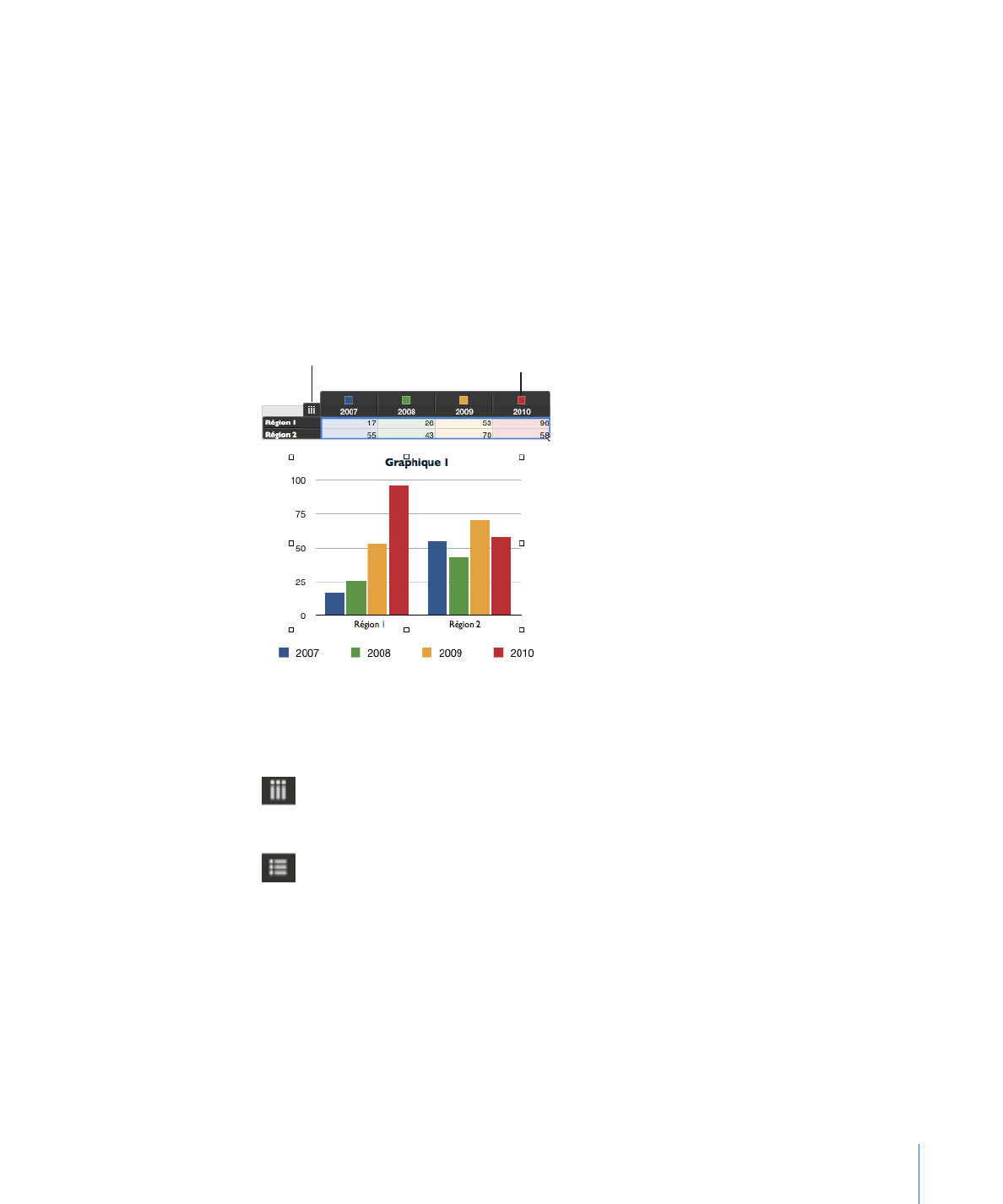
Ajout de données à un graphique existant
Vous pouvez ajouter des données provenant de cellules individuelles adjacentes ou
non à celles qui sont déjà représentées dans votre graphique, inclure un nouveau rang
entier ou une nouvelle colonne entière ou ajouter des données provenant de plusieurs
tableaux.
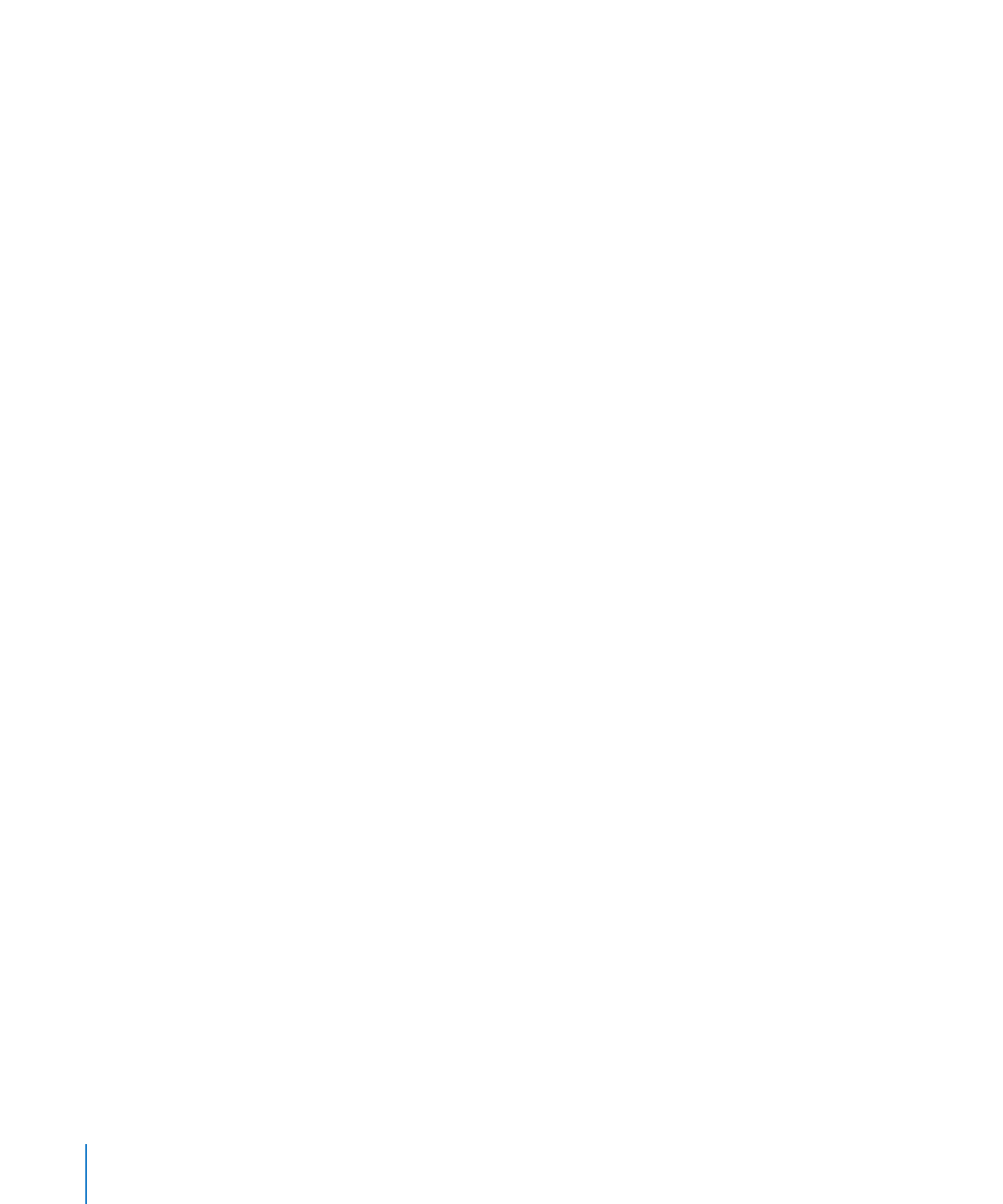
Voici comment ajouter des données à un graphique :
Pour ajouter des données provenant de cellules adjacentes à des cellules déjà
m
représentées, sélectionnez le graphique, puis maintenez la touche Maj enfoncée au fur
et à mesure que vous cliquez sur les cellules souhaitées.
Pour ajouter des données provenant de cellules qui ne sont pas adjacentes à des
m
cellules déjà représentées, sélectionnez le graphique, puis maintenez la touche
Commande enfoncée au fur et à mesure que vous cliquez sur les cellules souhaitées
ou que vous les faites glisser.
Pour ajouter des cellules adjacentes aux valeurs déjà tracées, sélectionnez le graphique.
m
Dans le tableau, faites glisser vers la droite ou vers le bas la commande circulaire située
dans la partie inférieure droite de la plage de données.
Si le graphique est un graphique en nuage de points, l’opération qui consiste à faire
glisser la commande circulaire ne permet d’ajouter qu’un nombre pair de rangs ou de
colonnes.
Pour ajouter un nouveau rang ou une nouvelle colonne de données, sélectionnez
m
le tableau, puis insérez le rang ou la colonne entre des cellules déjà représentées.
Lorsque vous ajoutez des données aux nouvelles cellules, les données sont tracées sur
le graphique.
Pour ajouter des données provenant de cellules d’un autre tableau, sélectionnez les
m
cellules contenant les données à ajouter, puis faites-les glisser et déposez-les dans le
graphique.
Les nouvelles données sont ajoutées comme nouvelles série de données. Pour afficher
ou modifier les données source du graphique, cliquez sur une série de données dans
le graphique pour afficher le tableau et les cellules d’origine.
Pour inclure des données provenant de rangs et de colonnes masqués dans votre
graphique, reportez-vous à la rubrique « Insertion de données de tableau masquées
dans un graphique » à la page 164.